In 5 Schritten eine Informationsanfrage und einen Fragebogen bearbeiten
In diesem Kurzleitfaden erfahren Sie, wie Sie eine Informationsanfrage und einen dazugehörigen Fragebogen beantworten und Ihre Antworten an das anfragende Unternehmen senden.
Schritt 1: Login in FUTURA Smart
Zu jeder neuen Informationsanfrage erhalten Sie eine Einladung per E-Mail.
Beispiel einer Einladung:
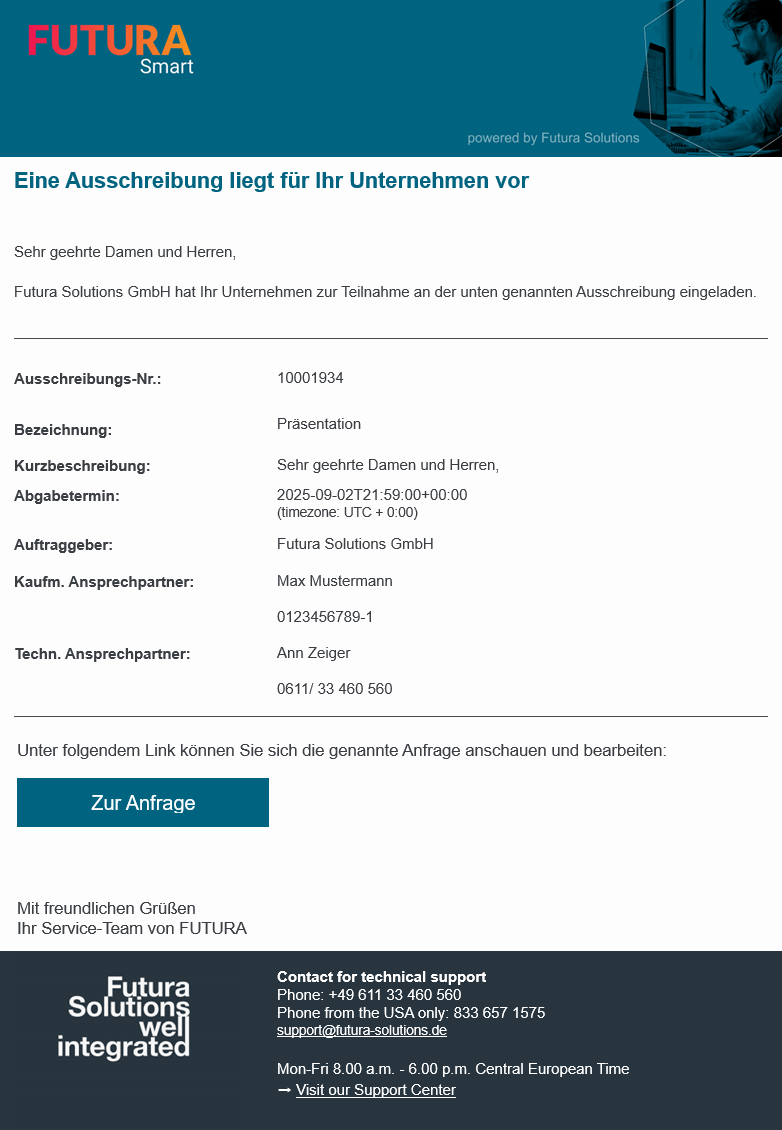
Klicken Sie darin auf den Button “Zur Anfrage”.
Hinweis:
Sollte Ihr Unternehmen für eine Informationsanfrage als neuer Lieferant erstellt worden sein und hat der Ausschreiber zugleich eine sogenannte „Easy Access”-Nutzung ermöglicht, erhalten Sie mit der Einladung zur Informationsanfrage einen „Magic Link” für den direkten Login in FUTURA Smart. In diesem Fall gelangen Sie mit Klick auf den Button “Zur Anfrage” sofort in den Zugang und in die Anfrage in FUTURA Smart. Ob ein “Magic Link” in der Einladung enthalten ist, erkennen Sie an der Zusatzinformation unter dem Button. Damit überspringen Sie den Login mit der E-Mailadresse und dem Passwort und Sie können ab Schritt 2 weiterlesen.
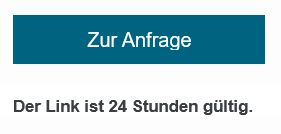
Login mit einem registrierten Benutzer:
Nachdem Sie auf den Button “Zur Anfrage” geklickt haben, sehen Sie die Login-Seite zu FUTURA Smart.
Loggen Sie sich nun mit Ihren bekannten Zugangsdaten ein. Sie benötigen die E-Mail-Adresse, mit der Sie sich als Benutzer registriert haben und das Passwort. Mit einem Mausklick auf “Anmelden” werden Sie zum Dashboard geleitet.
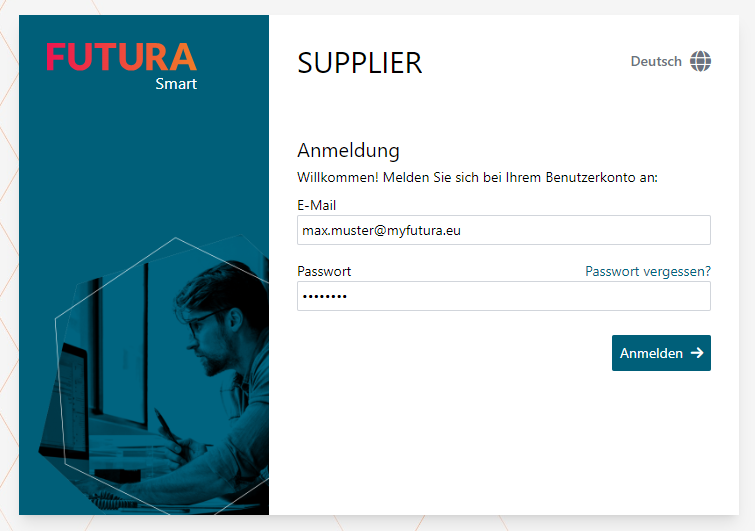
Login-Fenster für Futura Smart
Schritt 2: Anfrage auswählen
Öffnen Sie auf dem Dashboard auf der linken Seite die Liste zu den Informationsanfragen → Laufend“:
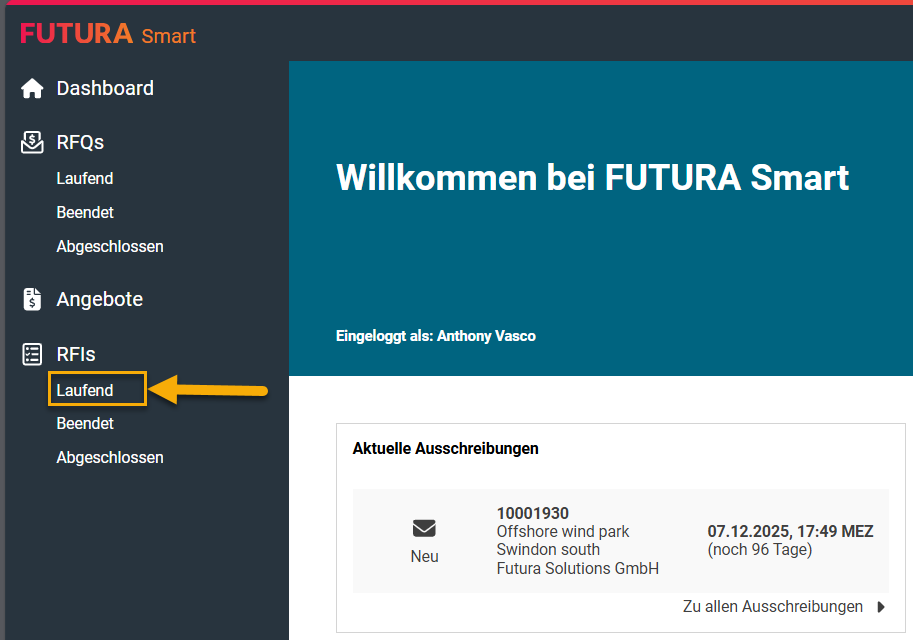
Liste für laufende Informationsanfragen aufrufen
Wählen Sie die gewünschte Informationsanfrage aus, indem Sie sie einmal anklicken oder rechts mit dem Umschlag-Button öffnen:
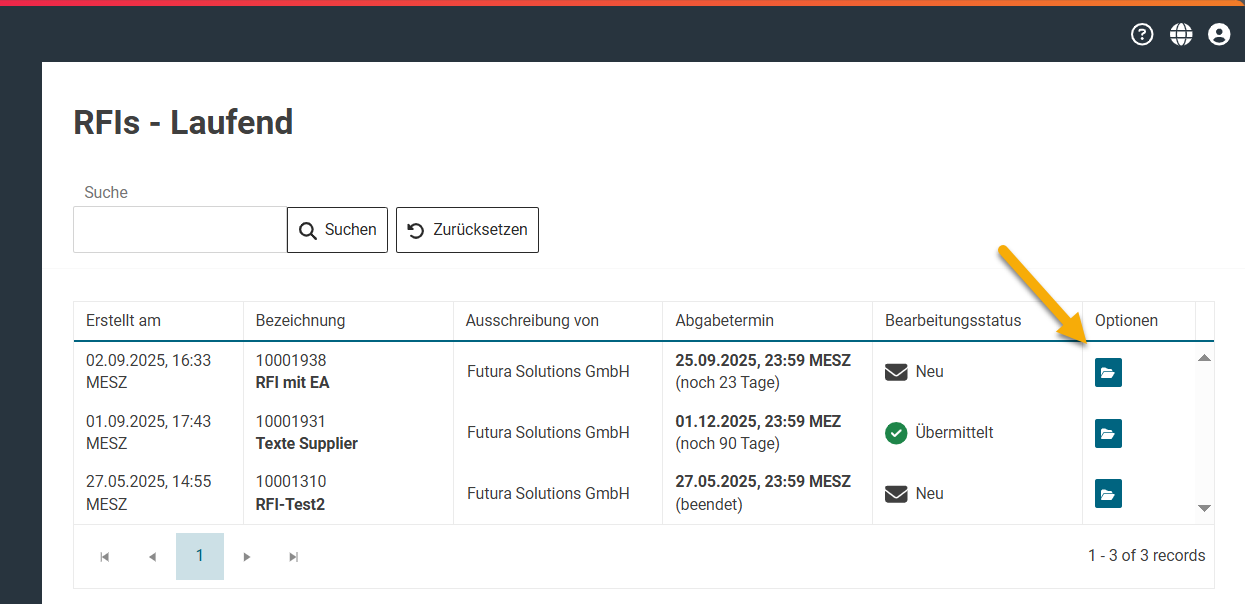
Informationsanfrage mit bestätigungspflichtigen Dokumenten
Zu jeder Informationsanfrage können vom Ausschreiber Dokumente eingestellt sein, deren Erhalt Sie im Voraus bestätigen müssen, damit Sie vollständig auf den Inhalt der Anfrage und des Fragebogens zugreifen können.
Sollten bestätigungspflichtige Dokumente Bestandteil der Informationsanfrage sein, werden Ihnen diese beim Öffnen der selbigen sofort und mit einem entsprechenden Hinweis auf dem Deckblatt angezeigt.
Sollten keine bestätigungspflichtigen Dokumente zur Informationsanfrage vorliegen, wird Ihnen der gesamte Inhalt sofort angezeigt.
In der Auflistung können Sie diese Dokumente anklicken und herunterladen. Je nach Einstellung Ihres Browsers werden Ihnen die Dokumente auch direkt in einem separaten Browser-Tab angezeigt.
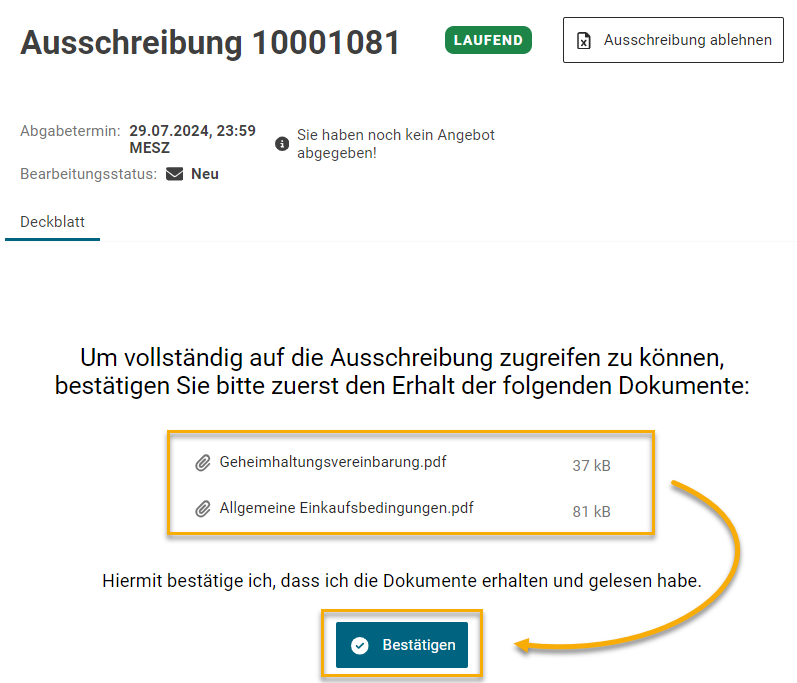
Zu bestätigende Dokumente
Informationsanfrage ohne bestätigungspflichtigen Dokumenten
Die Informationsanfrage öffnet sich daraufhin und Sie befinden sich auf dem Deckblatt. Auf dem Deckblatt finden Sie allgemeine Informationen zur Informationsanfrage, unter anderem welche Abgabefrist vom Ausschreiber gesetzt wurde:

Deckblatt einer Informationsanfrage
Im unteren Bereich des Deckblatts befinden sich die Anlagen zur Informationsanfrage, falls vom Ausschreiber welche zur Verfügung gestellt wurden:
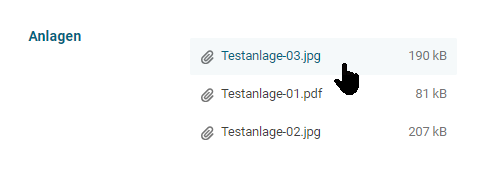
Anlagen zur Informationsanfrage
Schritt 3: Fragebogen einsehen
Der Tab “Fragebogen” beinhaltet den vollständig veröffentlichten Fragebogen vom anfragenden Unternehmen.

Schritt 4: Fragebogen ausfüllen
Um einen Fragebogen zur Informationsanfrage auszufüllen, klicken Sie auf den Button “Fragebogen ausfüllen”.
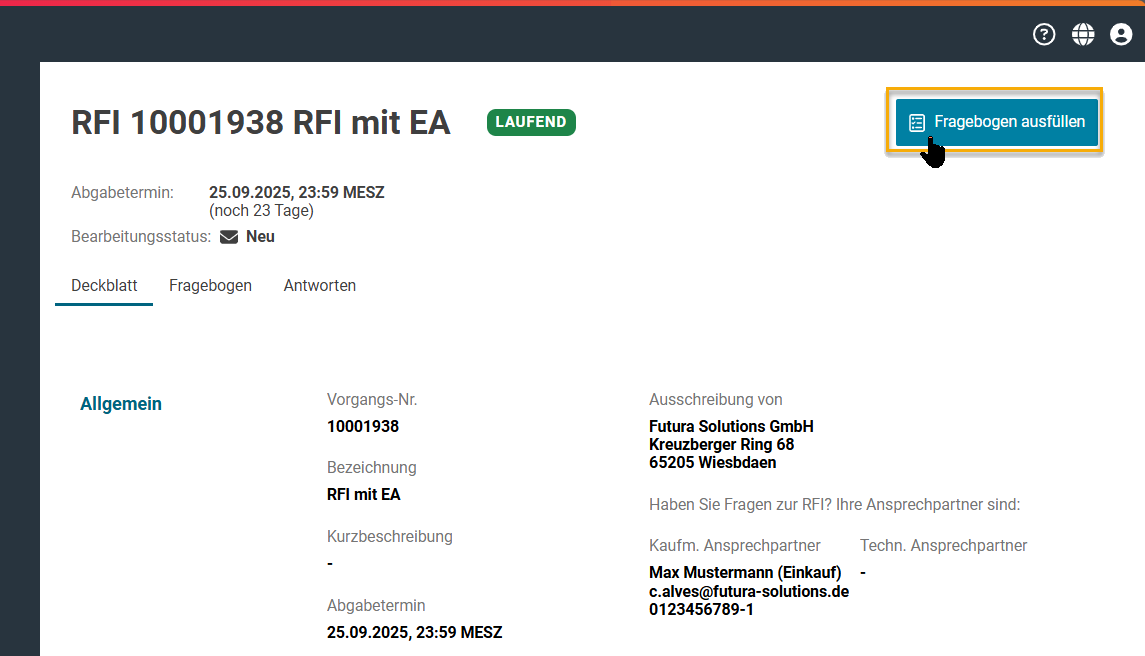
Button zum Erstellen der Antwort
Sobald Sie auf den Button „Fragebogen ausfüllen“ geklickt haben, ist der Vorgang in Bearbeitung. Ergo ist der Button daraufhin inaktiv und kann nicht mehr erneut angewählt werden. Wenn Sie die Anfrage verlassen und z. B. zu einem späteren Zeitpunkt die Antworten weiterbearbeiten möchten, kehren Sie zum Tab „Antworten“ in der Anfrage zurück und klicken den bereits erstellten Datensatz mit Mausklick an oder mit dem Umschlag-Button rechts, um ihn wieder zu öffnen.
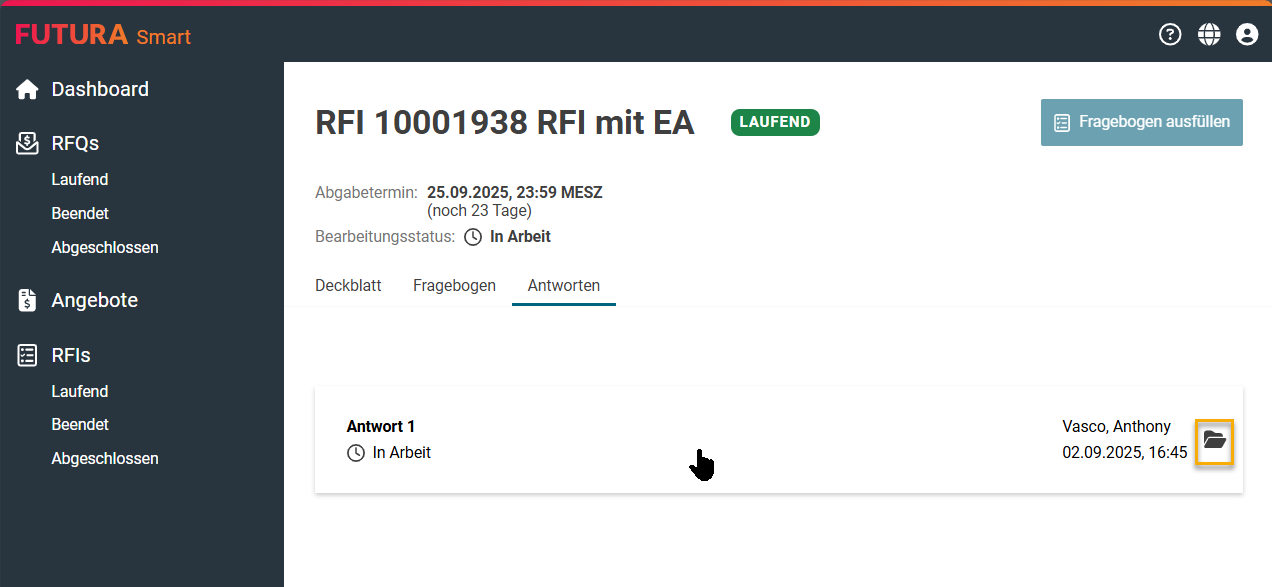
Angebot in Bearbeitung öffnen
Für die Bearbeitung des Fragebogens wird eine Eingabemaske für Ihre Antworten geöffnet. Hier können Sie nun Ihre Antworten zum Fragebogen eintragen und nach Bedarf Anlagen zu einzelnen Antworten hochladen.

Anlagen zu Antworten hochladen
Ihre Antwortdokumente können Sie unter dem Bereich “Anlagen zur Antwort” hochladen. Wählen Sie hierzu den Button “Dateien auswählen” oder markieren und ziehen Sie Ihre Anlagen aus dem Speicherort Ihres PCs und legen diese unter “Dateien zum Hochladen hier ablegen” ab.
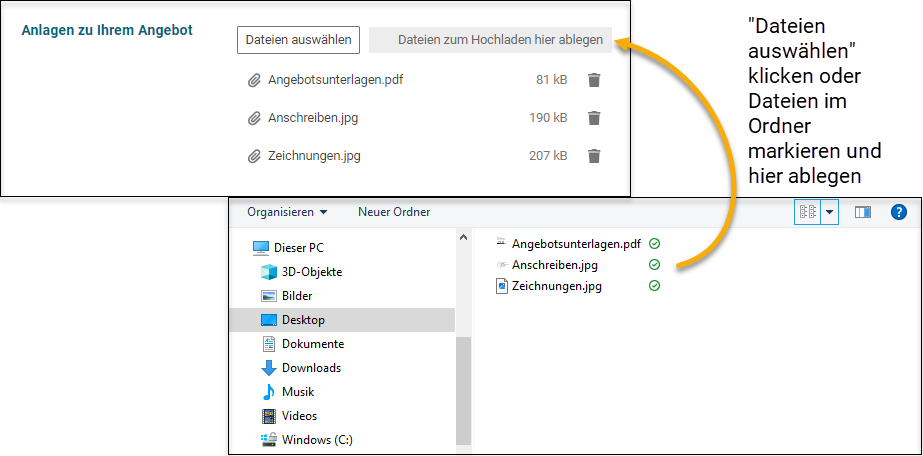
Anlagen zum Angebot hochladen
Maximale Größe von Anlagen für den Upload zum Fragebogen
Für den Upload können Sie Dateien mit einer Gesamtgröße von maximal 100 MB pro Datei verwenden. Hierbei können Sie auch mehrere Dateien bis zu dieser maximalen Größenordnung hochladen.
Sollte Ihre Datei die Gesamtgröße überschreiten, erhalten Sie eine entsprechende Information.
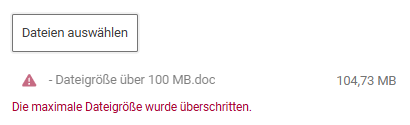
Anlagen löschen
Mit dem Mülltonnen-Button rechts neben jeder Ihrer hochgeladenen Anlagen können Sie nachträglich Anlagen wieder entfernen.
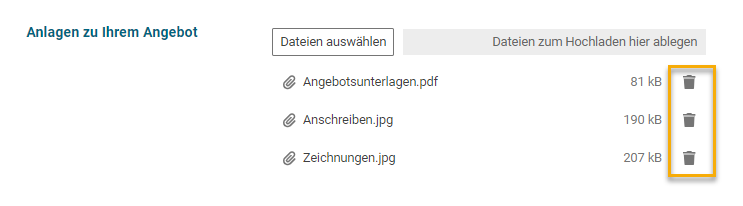
Button zum Entfernen von Anlagen
Schritt 5: Antworten absenden
Wenn die Antworten zum Fragebogen vollständig sind, können Sie diese, inklusive Ihrer Antwortdokumente mit dem Button “Antworten übermitteln” an das anfragende Unternehmen versenden:
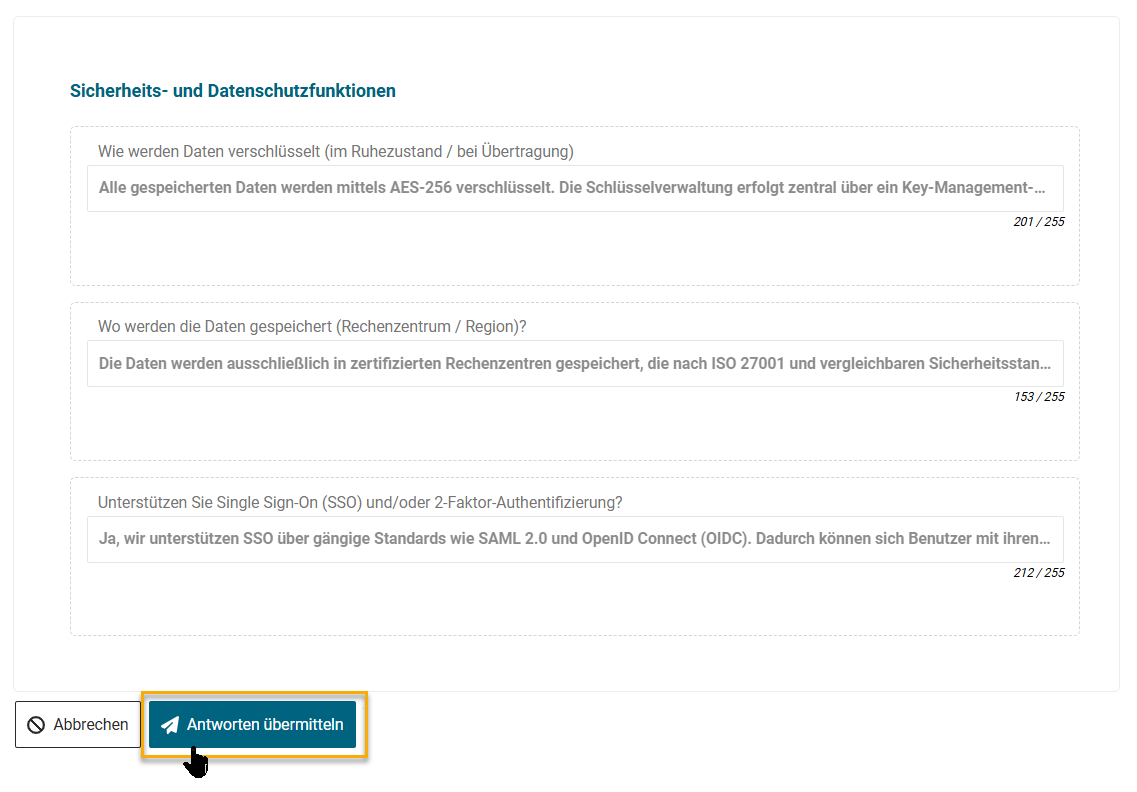
Button zum Übermitteln der Antworten
Sie erhalten eine kurze Bestätigung, dass die Antwort an den Ausschreiber versendet wurde:

Bestätigung der Sendung
Erfolgreich übermittelte Antworten haben den Status “Übermittelt”.
Ihre Antwort können Sie jederzeit einsehen, auch nach Ablauf des Abgabetermins. Öffnen Sie dazu erneut die Informationsanfrage, wechseln Sie in den Tab “Antworten” und klicken Sie auf den Button mit dem Ordner oder direkt auf die Antwort.
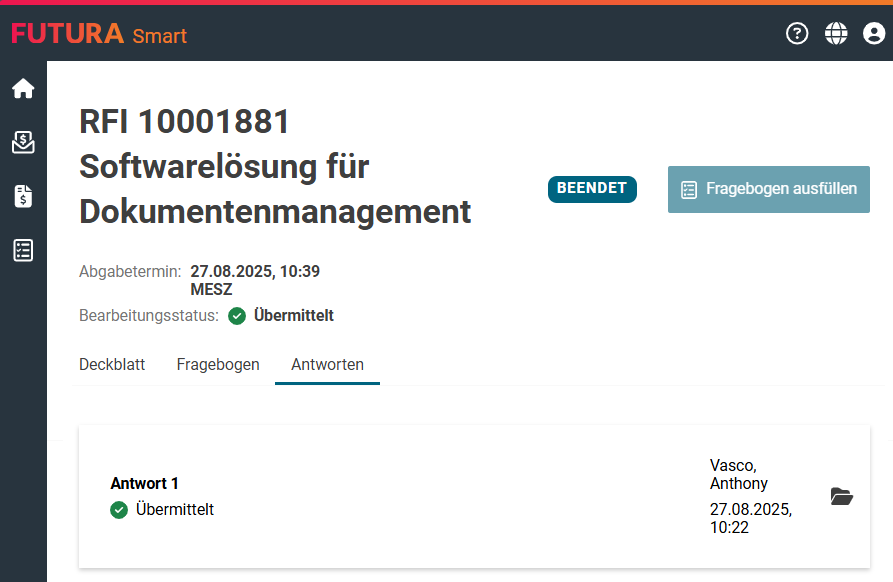
Status nach Übermittlung der Antworten

